Google Chrome下载资源时网络错误排查
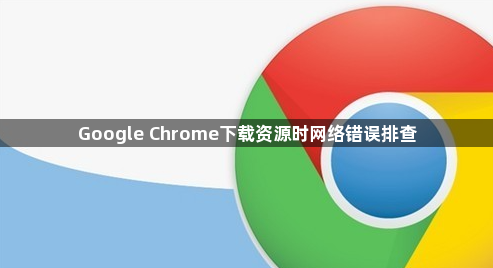
1. 检查网络连接:确保设备已连接到网络,且网络信号稳定。可以尝试打开其他网页或使用其他网络应用,如能正常访问,则说明网络连接基本正常。
2. 进行网络测速:通过在线网络测速工具或路由器管理界面中的测速功能,检测当前网络的下载速度和稳定性。如果网络速度过慢或不稳定,可能会导致Chrome下载出错。
3. 查看防火墙设置:检查计算机或路由器上的防火墙设置,确保没有阻止Chrome浏览器的网络访问。有时,防火墙可能会误将Chrome的下载请求视为潜在威胁而进行拦截。
4. 关闭安全软件:某些安全软件可能会误判Chrome的下载行为,导致网络异常。如果关闭安全软件后可以正常下载,需要在安全软件中将Chrome添加到信任列表或调整相关设置,以避免再次出现类似问题。
5. 重启路由器:当路由器长时间运行或遇到网络拥堵时,可能会出现网络故障。通过重启路由器,可以清除缓存、刷新路由表,并重新启动网络服务。
6. 检查DNS设置:DNS(域名系统)负责将网址转换为IP地址。如果DNS设置不正确或DNS服务器出现问题,可能导致无法找到正确的下载资源或连接超时。
7. 重置网络配置:在Windows系统中,可以使用“网络重置”功能来恢复网络设置到默认状态。这将删除所有自定义的网络配置,包括Wi-Fi密码、VPN设置等,并将网络适配器驱动程序回滚到原始版本。
8. 更新chrome浏览器:确保你使用的Chrome浏览器是最新版本。旧版本的浏览器可能存在已知的网络问题或与某些网站的不兼容性。
综上所述,通过上述步骤和方法,您可以了解Google Chrome下载资源时网络错误排查。如果问题仍然存在,建议联系技术支持或访问官方论坛获取进一步的帮助和指导。
相关教程
1
谷歌浏览器如何清理并管理浏览器数据
2
Chrome如何调整网页存储管理防止磁盘空间浪费
3
谷歌浏览器的加载动画如何关闭
4
google Chrome如何批量导入和管理书签
5
谷歌Chrome 110.0.5481.177/.178 版本更新,修复10个漏洞
6
Google浏览器怎么下载才最合适
7
谷歌浏览器视频缓存清理技巧分享
8
Chrome浏览器下载文件保存在哪里查看
9
Chrome浏览器设置代理服务器详细步骤指南
10
google浏览器多语言环境设置及输入法切换教程
